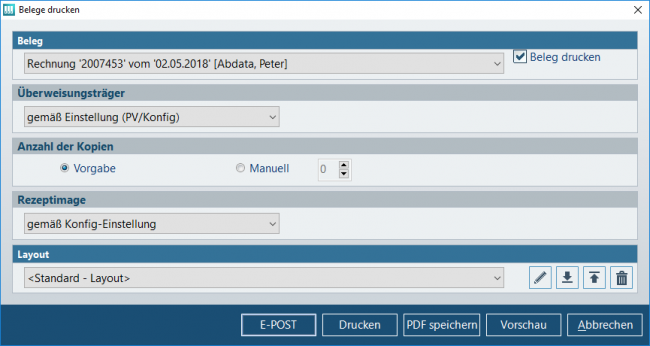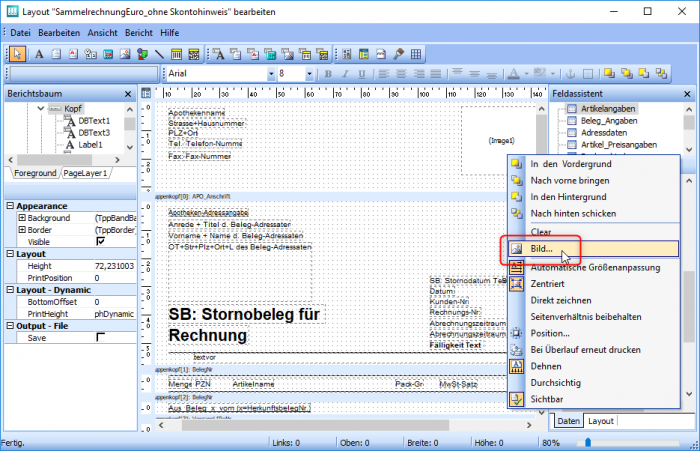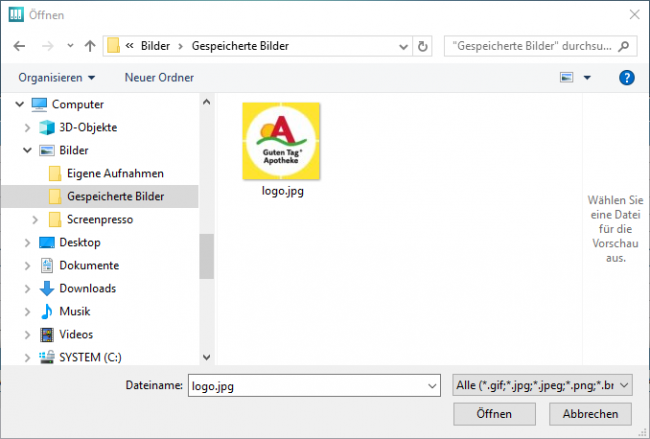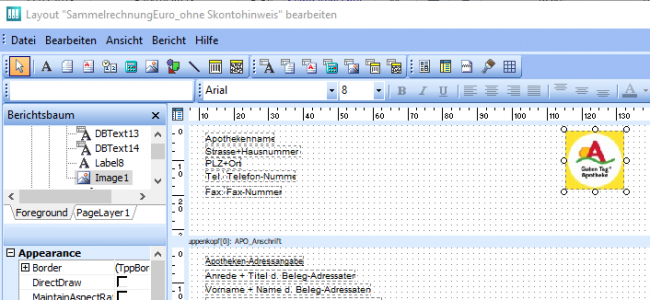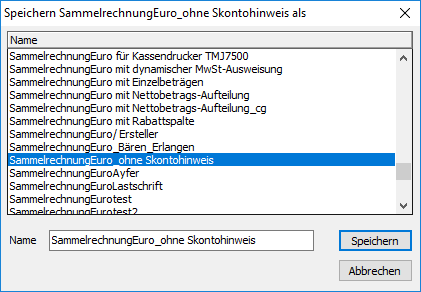Standard-Drucklayout anpassen: Unterschied zwischen den Versionen
Aus WIKI LAUER-FISCHER GmbH
| Zeile 1: | Zeile 1: | ||
| − | <div class="mw-parser-output"><div class="mw-parser-output"><div class="mw-parser-output"><div class="mw-parser-output"> | + | <div class="mw-parser-output"><div class="mw-parser-output"><div class="mw-parser-output"><div class="mw-parser-output"><div class="mw-parser-output"> |
=== Hintergrund === | === Hintergrund === | ||
| Zeile 26: | Zeile 26: | ||
Das Layout wird im Layout-Generator geöffnet. | Das Layout wird im Layout-Generator geöffnet. | ||
| − | [[File:WA64 Layout 6.png|700px]] | + | [[File:WA64 Layout 6.png|700px|WA64 Layout 6.png]] |
| | ||
| Zeile 35: | Zeile 35: | ||
| | ||
| − | [[File:WA64 Layout 7.png|RTENOTITLE]] | + | [[File:WA64 Layout 7.png|650px|RTENOTITLE]] |
| | ||
| Zeile 46: | Zeile 46: | ||
Das Bild wird nun ins Layout eingefügt. | Das Bild wird nun ins Layout eingefügt. | ||
| − | [[File:WA64 Layout 8.png|RTENOTITLE]] | + | [[File:WA64 Layout 8.png|650px|RTENOTITLE]] |
| | ||
| Zeile 68: | Zeile 68: | ||
*Zum Speichern des Layouts klicken Sie im Menü ''Datei'' auf die Funktion ''Speichern unter''. | *Zum Speichern des Layouts klicken Sie im Menü ''Datei'' auf die Funktion ''Speichern unter''. | ||
| − | [[File:WA64 Layout 9.png | + | [[File:WA64 Layout 9.png|RTENOTITLE]] |
*Geben Sie den gewünschten ''Namen ''ein und sichern Sie das Layout mit ''Speichern''. | *Geben Sie den gewünschten ''Namen ''ein und sichern Sie das Layout mit ''Speichern''. | ||
| Zeile 80: | Zeile 80: | ||
</div> | </div> | ||
| | ||
| − | </div> </div> </div> | + | </div> </div> </div> </div> |
| − | + | [[Category:WINAPO® 64 PRO]] [[Category:Faktura]] | |
Aktuelle Version vom 3. Juli 2018, 08:25 Uhr
Hintergrund
Mit WINAPO® werden zahlreiche Standard-Layouts bereitgestellt, welche Sie direkt für den Druck von Dokumenten verwenden können. Die Standard-Layouts selbst können nicht geändert werden, jedoch als Vorlage für "eigene" Layouts dienen, indem sie unter neuem Namen gespeichert und dann angepasst werden.
Im Folgenden wird am Beispiel eines Faktura-Layouts beschrieben, wie ein Standard-Layout mit einem Logo versehen und unter neuem Namen als eigenes Layout gespeichert wird.
Wie kann ich in WINAPO® Standard-Drucklayouts anpassen?
- Öffnen Sie in der Beleg-Übersicht der Faktura unter dem Register Drucken mit der Schaltfläche Beleg (alternativ F12) den Druckdialog.
- Stellen Sie im Bereich Layout in der Combobox das Standard-Layout ein, welches als Vorlage dienen soll.
- Klicken Sie auf die Schaltfläche Layout bearbeiten.
Das Layout wird im Layout-Generator geöffnet.
- Markieren Sie den in den Standard-Layouts vorhandenen Bild-Platzhalter "Image" und öffnen Sie mit der rechten Maustaste das Kontextmenü.
- Klicken Sie im Kontextmenü auf den Eintrag Bild.
- Stellen Sie im Dialog das Verzeichnis ein, in dem das Logo enthalten ist, und markieren Sie die Datei.
- Klicken Sie auf Öffnen.
Das Bild wird nun ins Layout eingefügt.
- Verändern Sie ggf. die Größe des Bildes, indem Sie es markieren und dann über einen Eckpunkt mit gedrückter linker Maustaste größer oder kleiner ziehen.
- Verändern Sie ggf. die Position des Bildes, indem Sie es mit gedrückter linker Maustaste an die passende Stelle ziehen.
- Formatieren und positionieren Sie ggf. Bild auch über die entsprechenden Schaltflächen der Werkzeugleisten.
| Eine Kurzbeschreibung der Funktionen des Layout-Generators finden Sie in der Hilfe der Faktura, Kap. 8.2 ff. |
- Zum Speichern des Layouts klicken Sie im Menü Datei auf die Funktion Speichern unter.
- Geben Sie den gewünschten Namen ein und sichern Sie das Layout mit Speichern.
- Beenden Sie den Report-Designer.
Das eigene Layout ist nun im Bereich Layout des Druckdialoges vorbelegt.